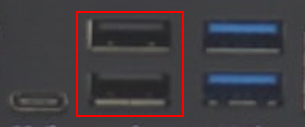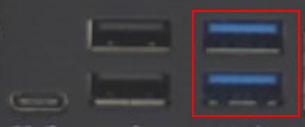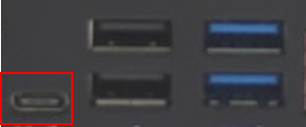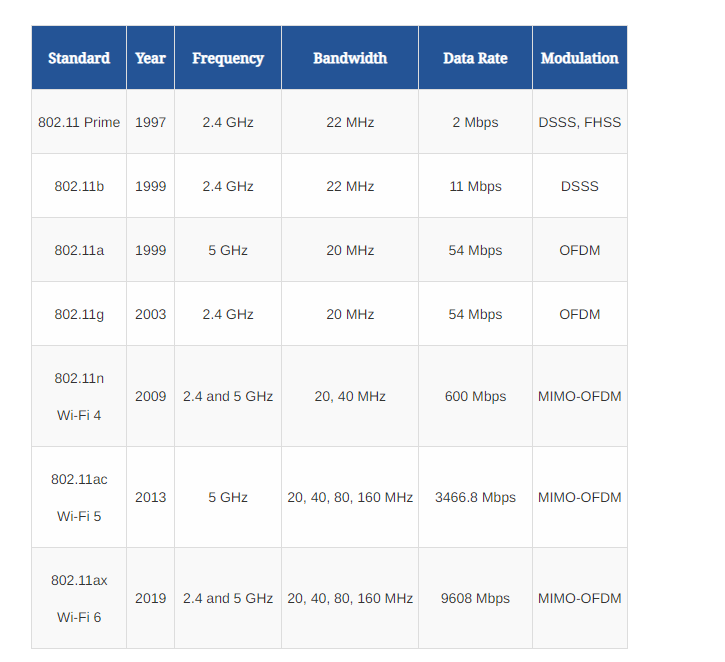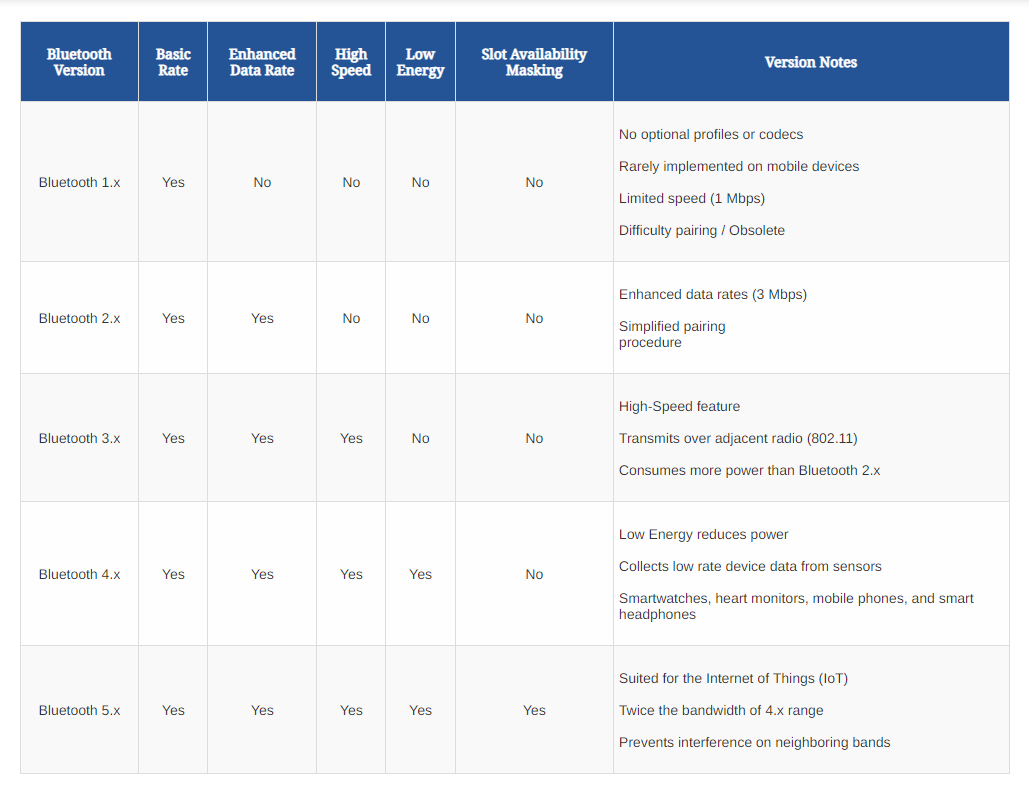USB
De USB poort is de verbindings poort naar alle peripherie van een OPS. De OPS computers wordt in het (touch) scherm geplaatst en maakt via een 80 pins connector een verbinding met het scherm. Aan de voorzijde, de zijde die ook bereikbaar is voor de gebruiker zitten een aantal USB poorten, het aantal is afhankelijk van het type. Op de USB poorten van een OPS computer wordt appratuur aangesloten zoals een USB camera, USB microfoon, USB luidsprekers of all-in-one apparatuur voor het videovergaderen van bijv. Polycon, Yealink of Logitech. Daarnaast is het handig om een draadloos toetsenbord en muis combinatie aan te sluiten zodat je de OPS eenvoudig kunt bedienen.
USB 2.0 Max. snelheid 480 Mbps, te gebruiken voor video, opslag en voeding, Maximale lengte van kabel is 5 meter. Maximale stroom 500mA
De USB 2 aansluitingen hebben meestal een zwarte binnenzijde.
USB 3.0 Max. snelheid 5 Gbps, te gebruiken voor video, opslag en voeding, Maximale lengte van kabel is 3 meter
USB 3.1 Max. snelheid 10 Gbps, te gebruiken voor video, opslag en voeding, Maximale lengte van kabel is 3 meter, maximale stroom 900mA
USB 3.2 Max. snelheid 20 Gbps, te gebruiken voor video, opslag en voeding, Maximale lengte van kabel is 1-2 meter, maximale stroom 2000mA
De USB 3 aansluitingen hebben meestal een blauwe binnenzijde.
USB-C is een 24 pins symmetrische connector. Te gebruiken voor data, stroom, audio en video. Deze aansluiting is te gebruiken voor diverse USB protocollen zoals USB3, Thunderbolt 3 en Thunderbolt 4.
WIFI
Alle OPS computers zijn voorzien van Wifi ondersteuning. Wifi, ook wel Wireless LAN genoemd is een ideale oplossing als er geen bedraad netwerk in de buurt is. Vooral in nieuwe kantoor gebouwen wordt vaker een professioneel Wifi netwerk aangelegd wat zeer veel kosten bespaart aan bekabeling, contactpunten en switches. Indien een Wifi netwerk goed is aanglegd dan is het geen probleem om de OPS aan te sluiten of de Wifi.
De snelheid van de verbinding is naast de snelheid van het internet ook afhankelijk van de Wifi standaard die het netwerk gebruikt. Hieronder een overzicht van de verschillende standaarden met hierbij de belangrijkste speicifcaties.
Bron: Extron
Video
Een OPS heeft diverse externe video aansluitingen. Normaal gesproken gebruik je deze niet. Indien de OPS is aangesloten in een scherm dan is deze interne verbonden en hoef je hier niets aan te doen. Het gebeurd wel eens dat de beelden van de computer op een externe scherm wilt laten zien, bijvoorbeeld als je twee of meer schermen in een grote ruimte hebt. Met deze aanslutingen is dit te realiseren. We onderscheiden de volgende aansluitingen:
HDMI: een standaard aansluiting waar via een normale HDMI kabel een extra scherm op aan kan worden gesloten. Wil je meerdere schermen aansluiten dan kan dit met een HDMI splitter, hou rekening met een maximal afstand van 15 meter en zorg dat je goede kabels hebt. Voor grotere afstanden kun je een HDMI naar CAT6 extender gebruiken, waarbij het signaal of de CAT6 kabel of over het netwerk protocol heen gaat. Er zijn ook mogelijkheden om draadloos dit signaal naar een ander scherm te krijgen
Display Poort (DP):, deze aansluting wordt steeds minder gebruikt en wordt vervangen door de zeer populaire USB-c aansluiting .
USB-C (TYPE-C):, deze aansluiting is zeer universeel en hier kunnen in een bussysteem meerdere apparaten zoals toetsenborden, camera’s en extra schermen op worden aangesloten.